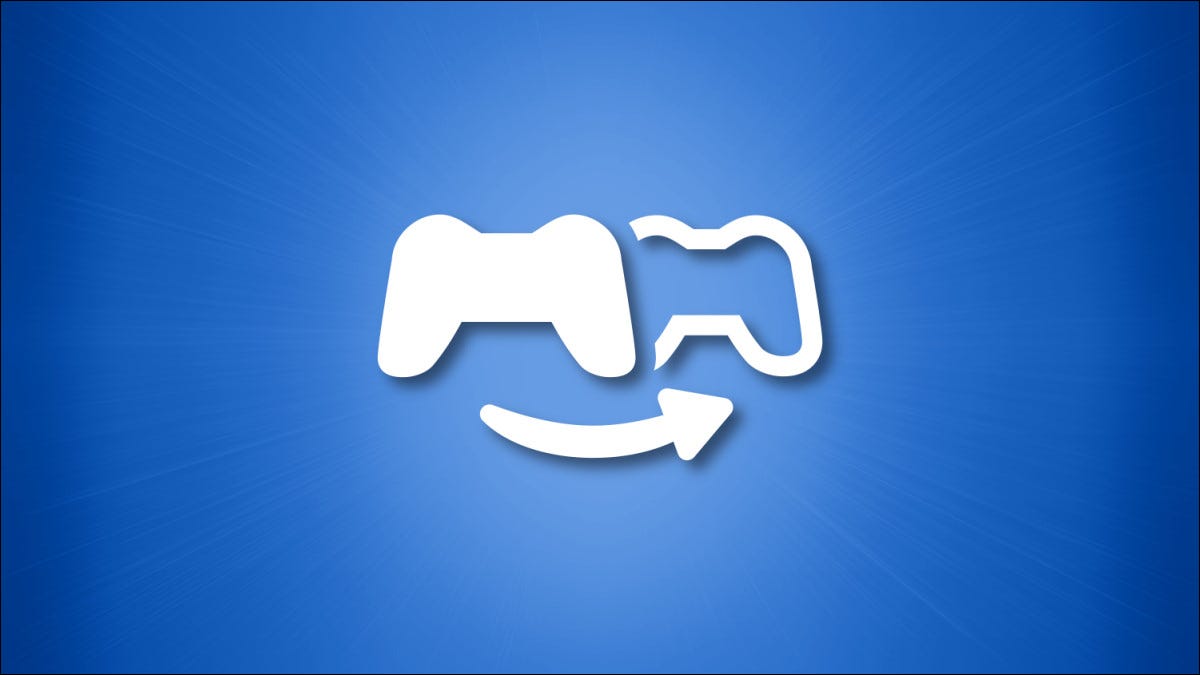
如果您拥有 Sony PlayStation 4 或 PlayStation 5 游戏机并订阅了PlayStation Plus,您可以与朋友一起玩游戏,就像他们坐在您旁边一样。它被称为共享游戏——这是如何设置它。
什么是共享游戏以及它是如何工作的?
上一代索尼 PlayStation 游戏的技术奇迹之一是能够使用 Share Play,该选项可让您与互联网上的某人一起玩沙发合作体验。它还允许您分享您的游戏并让您的朋友在决定购买之前试用它们。
要使用 Share Play,您需要成为PlayStation Plus订阅者。每月花费 9.99 美元或全年花费 59.99 美元,从长远来看可为您节省资金。如果你想通过 Share Play 在线玩像 Cuphead这样的游戏(因为它传统上只是一种离线合作体验),你们都需要成为 PlayStation Plus 订阅者。

此外,分享游戏只给您 60 分钟的时间与朋友分享游戏。另一方面,您可以根据需要多次重复该过程。
如何在 PS4 上使用共享游戏
在 PlayStation 4 主屏幕上,向上按方向键以调出跨媒体栏。找到由两个快乐的方脸代表的好友按钮。你会看到你的朋友列表。突出显示您的朋友,然后按控制器上的“X”按钮。
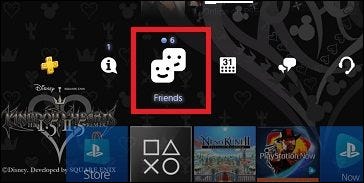
你现在在他们的个人资料页面上。将鼠标悬停在看起来像耳机的派对符号上,然后按“X”。这将为您和您的朋友举办一场派对。
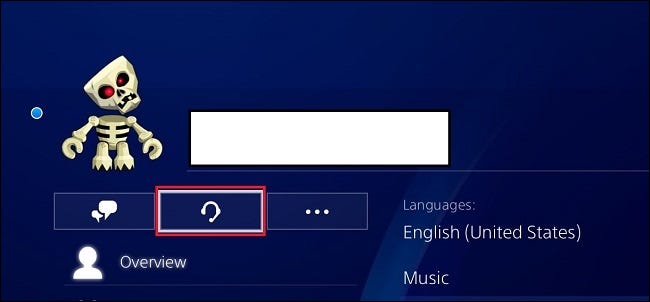
进入“派对”菜单后,将光标向右移动并选择“分享游戏”。
从这里,您可以开始共享游戏,询问共享游戏是什么,并测试您的连接速度,看看您是否可以轻松地将您的游戏流式传输到另一个 PlayStation 系统。选择“开始共享播放”。
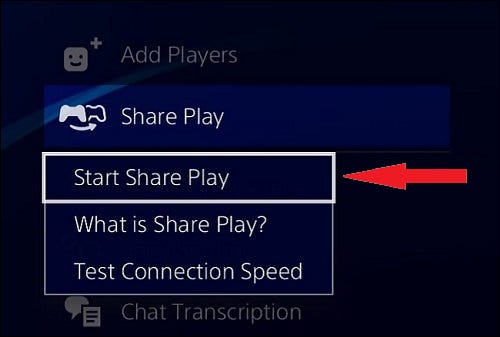
接下来,您将看到有关您的隐私、互联网连接质量以及使用 Share Play 时 HDR 可能看起来很奇怪的信息。准备好后选择“确定”,然后选择您队伍中的共享游戏访客。
您现在有三个选项:“共享屏幕”、“访客扮演您”和“与访客一起玩”。一旦您做出选择,它就会向您的朋友发送邀请,您就可以开始玩了。
如何在 PS5 上使用共享游戏
启动PlayStation 5 后,点击 DualSense 控制器上的主页按钮。在屏幕底部,突出显示“游戏库”选项卡。该符号看起来像一个有两个玩家的半圆。
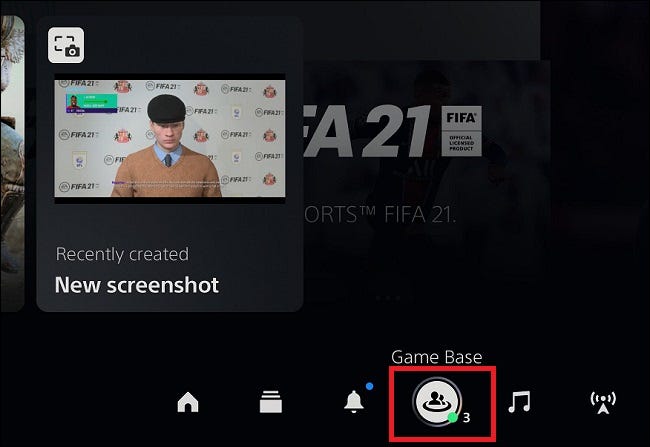
选择您想一起玩的朋友,然后按控制器上的“X”。现在,开始“语音聊天”。设置好房间后,选择“查看语音聊天”。
你现在应该在派对菜单上。在房间名称下方,有五个符号。您要选择第一个显示“开始共享屏幕”的内容。(它是两个电视屏幕,下方有一个弯曲的箭头。)一旦选择,该过程可能需要几秒钟才能开始。
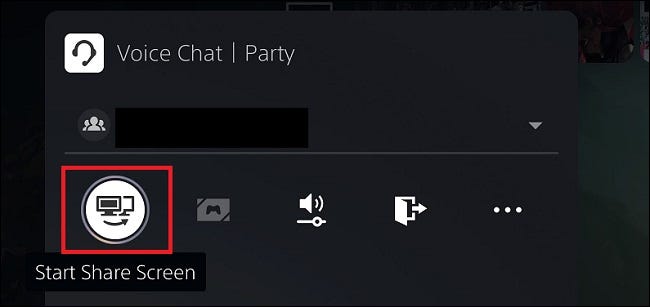
在派对屏幕中,它现在应该有一个“共享屏幕 | 符号下方的“共享游戏”区域。单击它,然后选择“开始共享播放”。突出显示您想与之分享游戏的人,然后按“X”。
然后你会得到三个选项。您可以与您的游戏访问者共享您的屏幕,让访问者像您一样玩游戏,或与访问者一起玩。
在我们的示例中,您可能会注意到最后一个选项是灰色的。如果您在同一控制台上与某人一起使用 Share Play,则情况并非如此。我们正在将 PS5 连接到 PS4 用户。
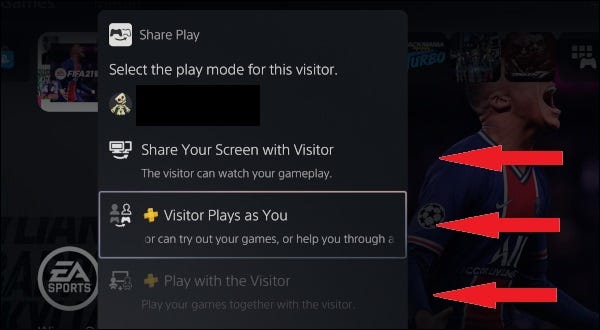
选择选项后,将向受邀者发送通知。
请记住,PS4 用户不能玩 PS5 游戏,例如Ratchet & Clank: Rift Apart 或升级的 PS5 版本,例如 FIFA 21。在这些情况下,他们只能观看 PS5 播放器共享的镜头。但是,PS5 上的 PS4 游戏运行良好。我们尝试了《 黑暗之魂:重制版》, 它运行得像黄油一样。如果你们都拥有 PS5 游戏机,则几乎可以共享所有游戏——这取决于发行商为其游戏设置的限制。







